Microsoft reiteró que Windows 8 ha sidoconstruido sobre los sólidos cimientos de su predecesor. Bueno, no se puede negar este hecho, porque además de verse impresionante, Windows 8 incluye varias características robustas bajo el capó que lo hacen rápido, estable y ágil, al igual que la versión anterior. Una de las adiciones refrescantes a este conjunto de características es el mantenimiento automático del sistema (también llamado Mantenimiento Regular), que verifica periódicamente las actualizaciones de software, los diagnósticos del sistema y las tareas de escaneo de seguridad. Esta opción garantiza que las tareas de mantenimiento se realicen en un momento específico, siempre que no esté cerca y el sistema esté inactivo. En lo que sigue, lo guiaremos a través del proceso de cambiar la configuración del tiempo para ejecutar la tarea de mantenimiento diario, ya sea para permitir que el mantenimiento programado active su máquina, así como deshabilitar esta función si no la necesita.
Cambiar el tiempo de mantenimiento programado
Para cambiar la configuración de hora para el sistema automáticomantenimiento, haga clic en el icono del Centro de actividades en la Bandeja del sistema seguido de "Abrir Centro de actividades". Alternativamente, puede acceder al Centro de acción desde el Panel de control.

En la ventana del Centro de actividades, haga clic en la flecha.junto a Mantenimiento para expandir su configuración, y luego haga clic en "Cambiar configuración de mantenimiento" en la sección Mantenimiento automático, como se muestra en la captura de pantalla a continuación.
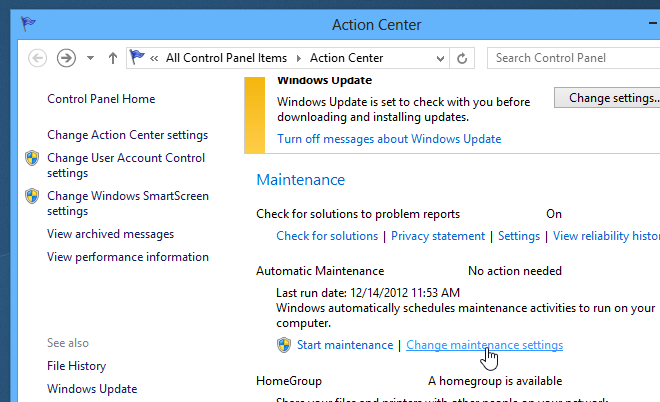
Aquí puedes elegir el tiempo de mantenimientosegun tu gusto. Windows 8 establece esta hora a las 3:00 a.m. de forma predeterminada, pero puede cambiarla a cualquier otra hora. Además, puede habilitar / deshabilitar la opción "Permitir que el mantenimiento programado active mi computadora a la hora programada". Cuando termine, haga clic en Aceptar para aplicar los cambios. Si el UAC se lo solicita, simplemente haga clic en el botón Sí.
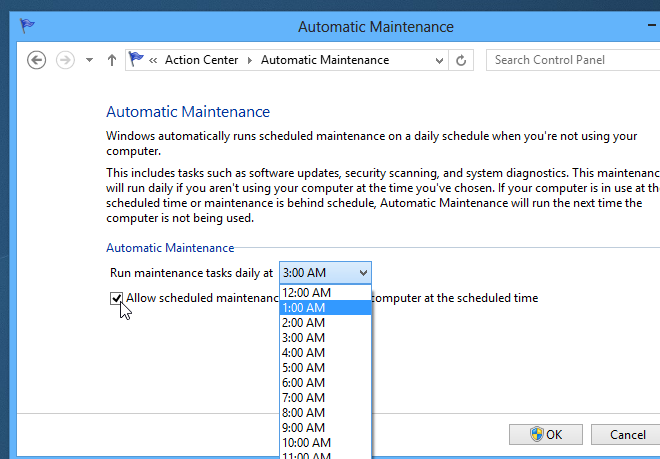
Deshabilitar mantenimiento automático
Además de cambiar los parámetros de tiempo, también puededeshabilite la opción de Mantenimiento automático por completo. Esto se puede hacer desde la utilidad del Programador de tareas de Windows. Para hacerlo, presione Win + W para llamar al encanto de búsqueda y escriba "programador de tareas" o "tareas de programación". Al seleccionar Programar tareas desde la izquierda, se abrirá la ventana del Programador de tareas.
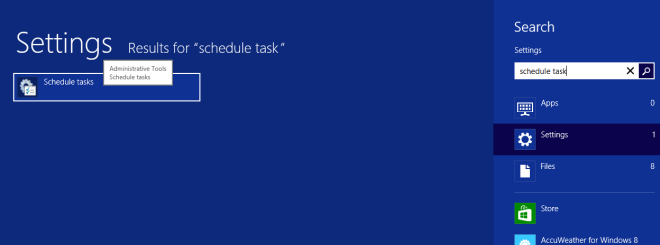
El Programador de tareas es la utilidad nativa de Windows quepermite que varias aplicaciones del sistema o del usuario se inicien o activen automáticamente en un momento definido por el usuario. Alberga tres paneles de navegación. El panel izquierdo le permite seleccionar la tarea, el panel central contiene información sobre la tarea seleccionada, mientras que el panel derecho contiene más acciones pertinentes.
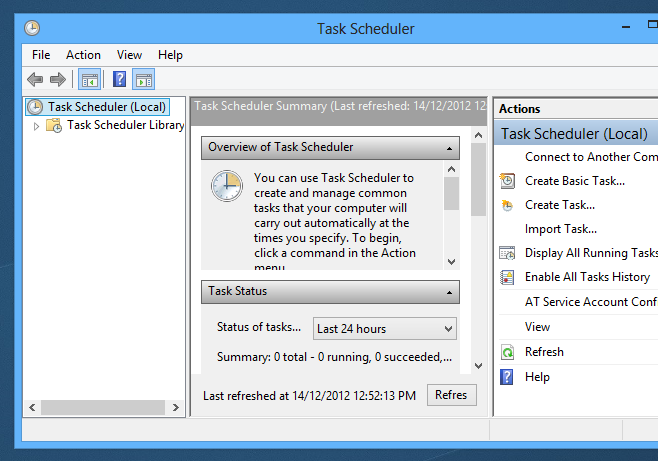
Desde el panel izquierdo, navegue hasta:
Biblioteca del programador de tareas> Microsoft> Windows> TaskScheduler
Haga clic con el botón derecho en "Mantenimiento regular" en el panel central y seleccione Desactivar en su menú contextual.
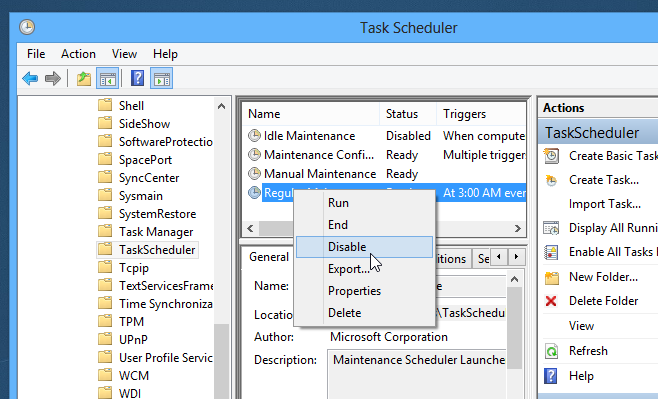
¡Eso es! Ha deshabilitado correctamente el mantenimiento regular.
Gracias, Umang Kedia!













Comentarios